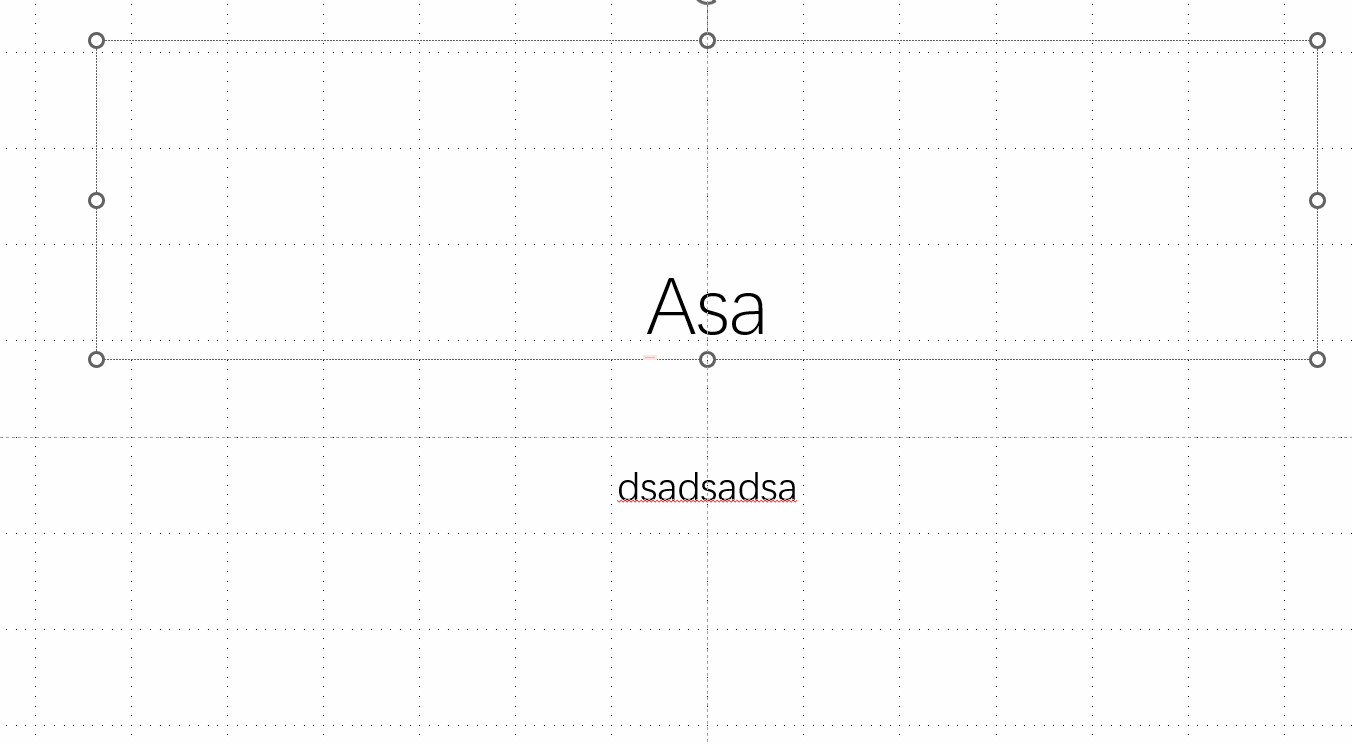Office三剑客之PPT
1)形状
1.1)设置默认形状
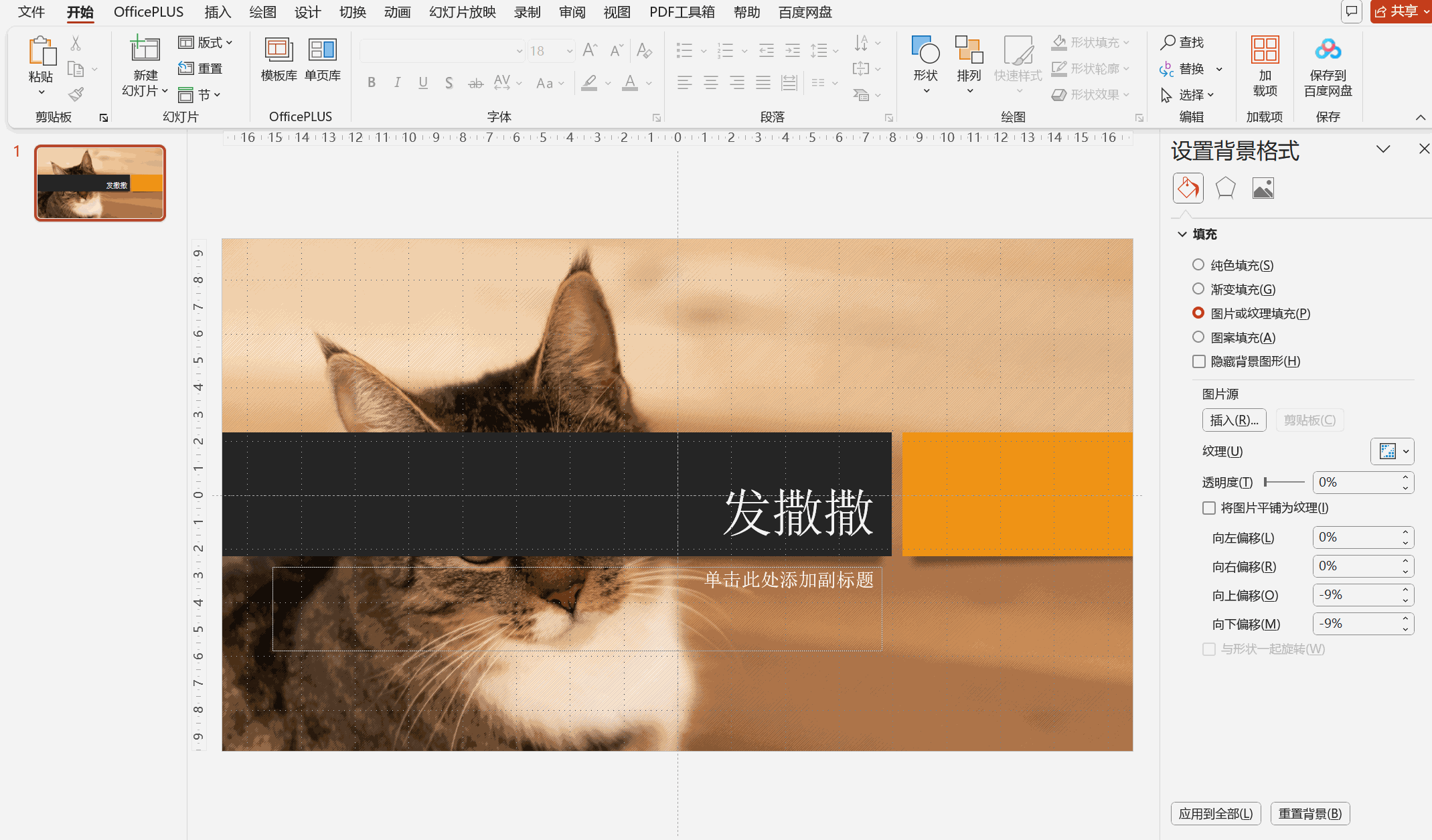
1.2)形状移动
摁下shift移动形状,只能垂直或者水平移动;
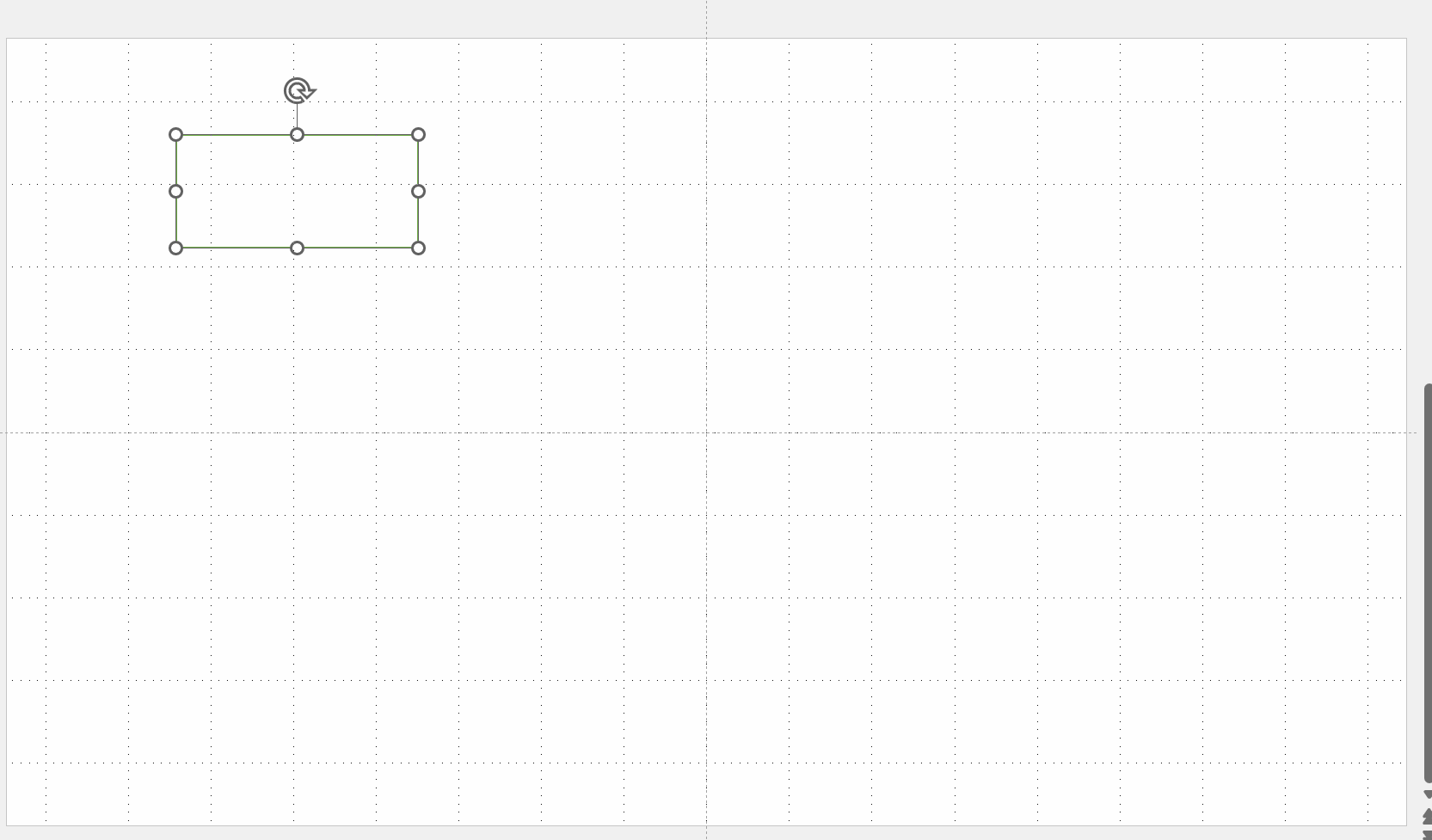
1.3)形状等比例放大
shift + 鼠标拖拽边框:等比例放大;
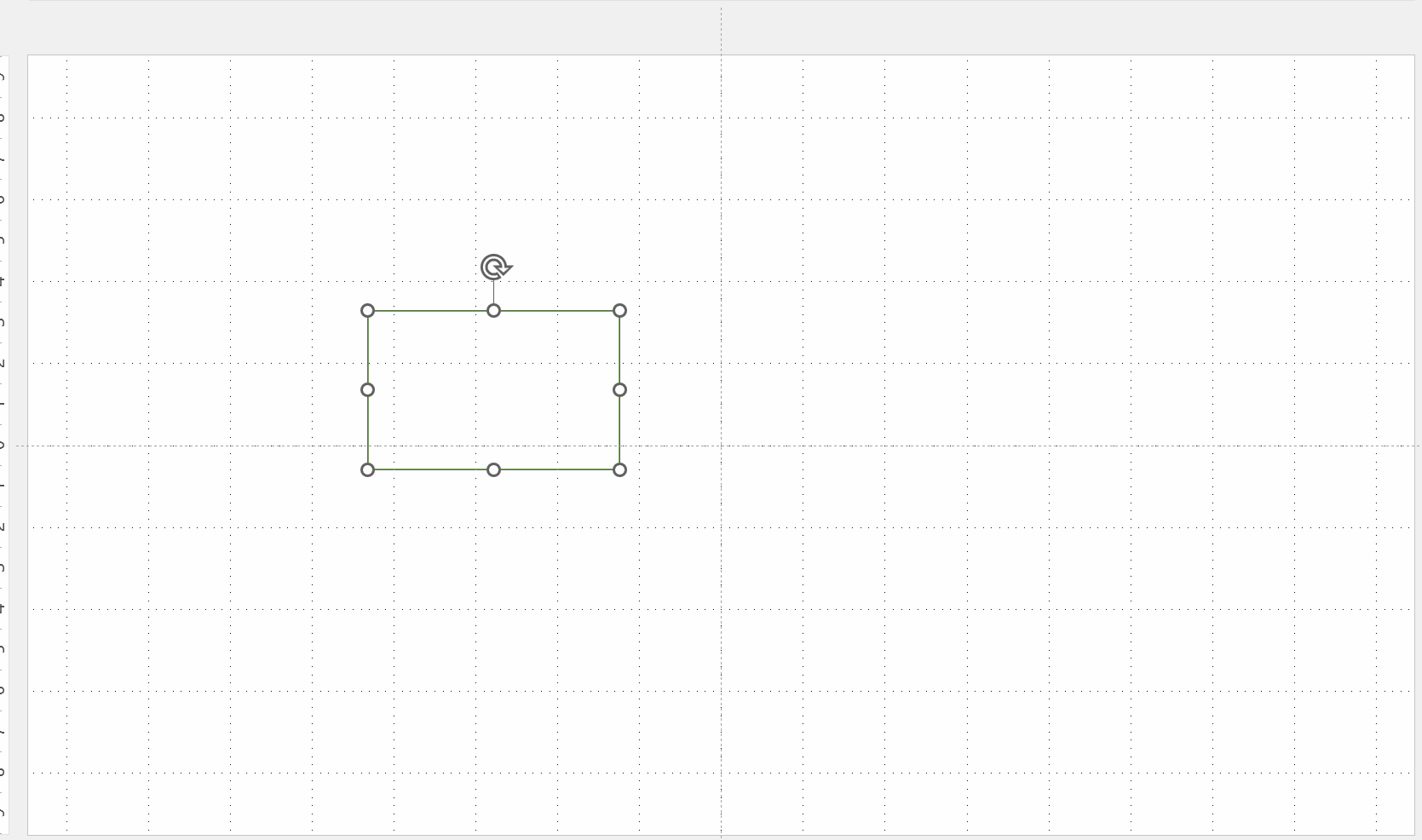
1.4)形状对称放大
ctrl + 鼠标移动边框:对称放大;
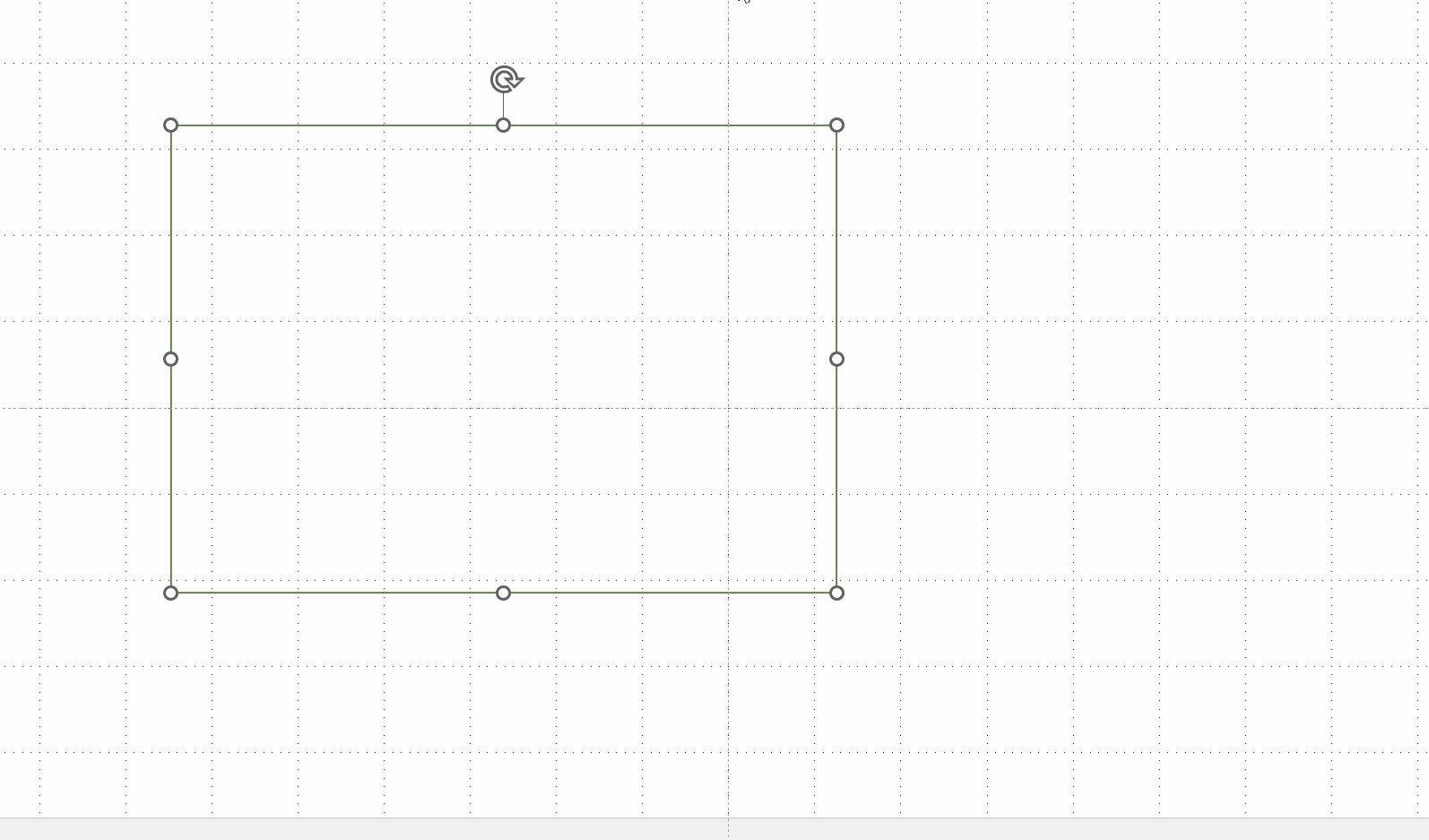
1.5)形状复制
一般我们可以使用ctrl + c配置ctrl + v配置;
我们还可以使用ctrl + 鼠标拖拽来复制;
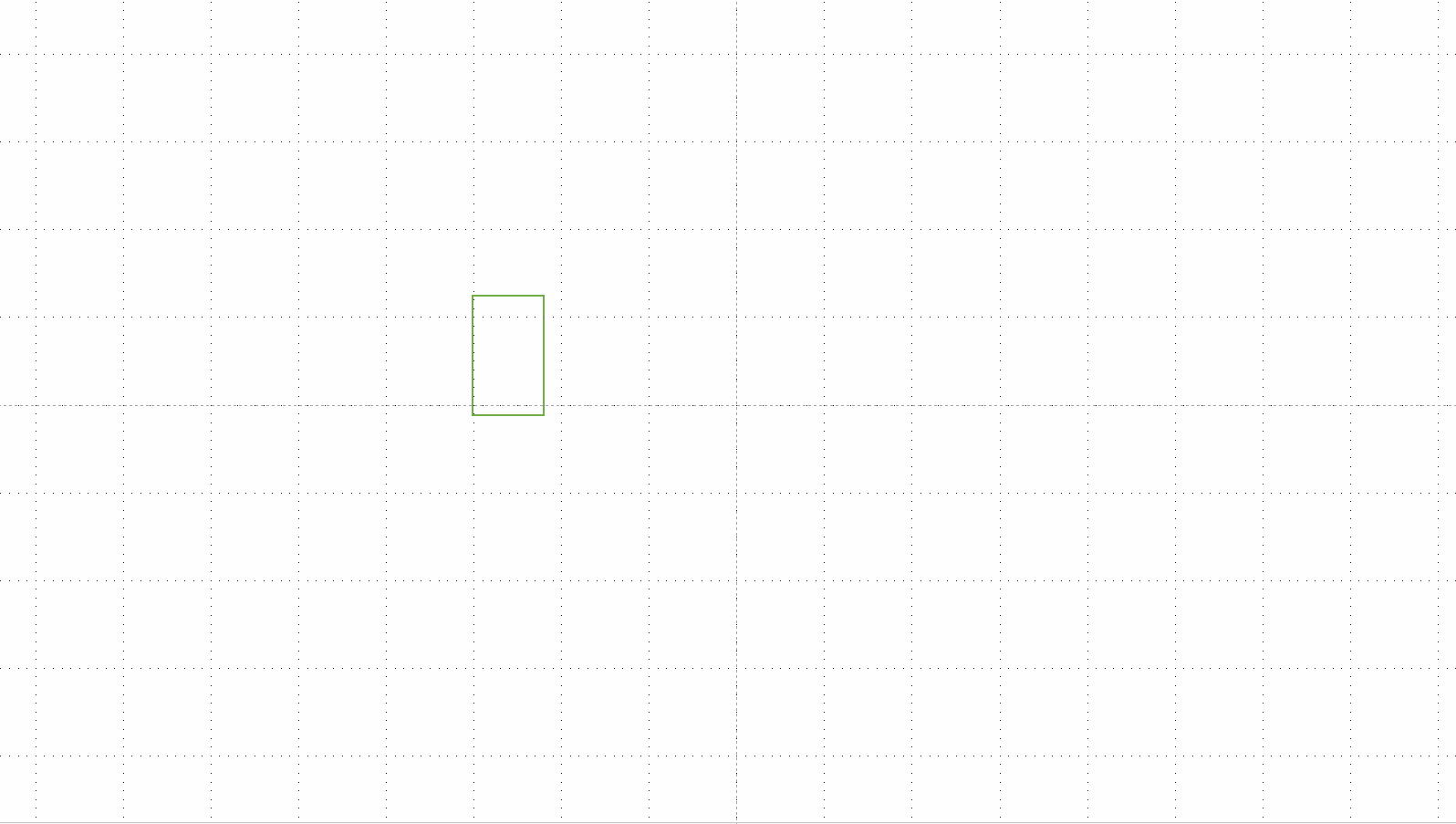
ctrl + d:可以复制形状的空间和距离;
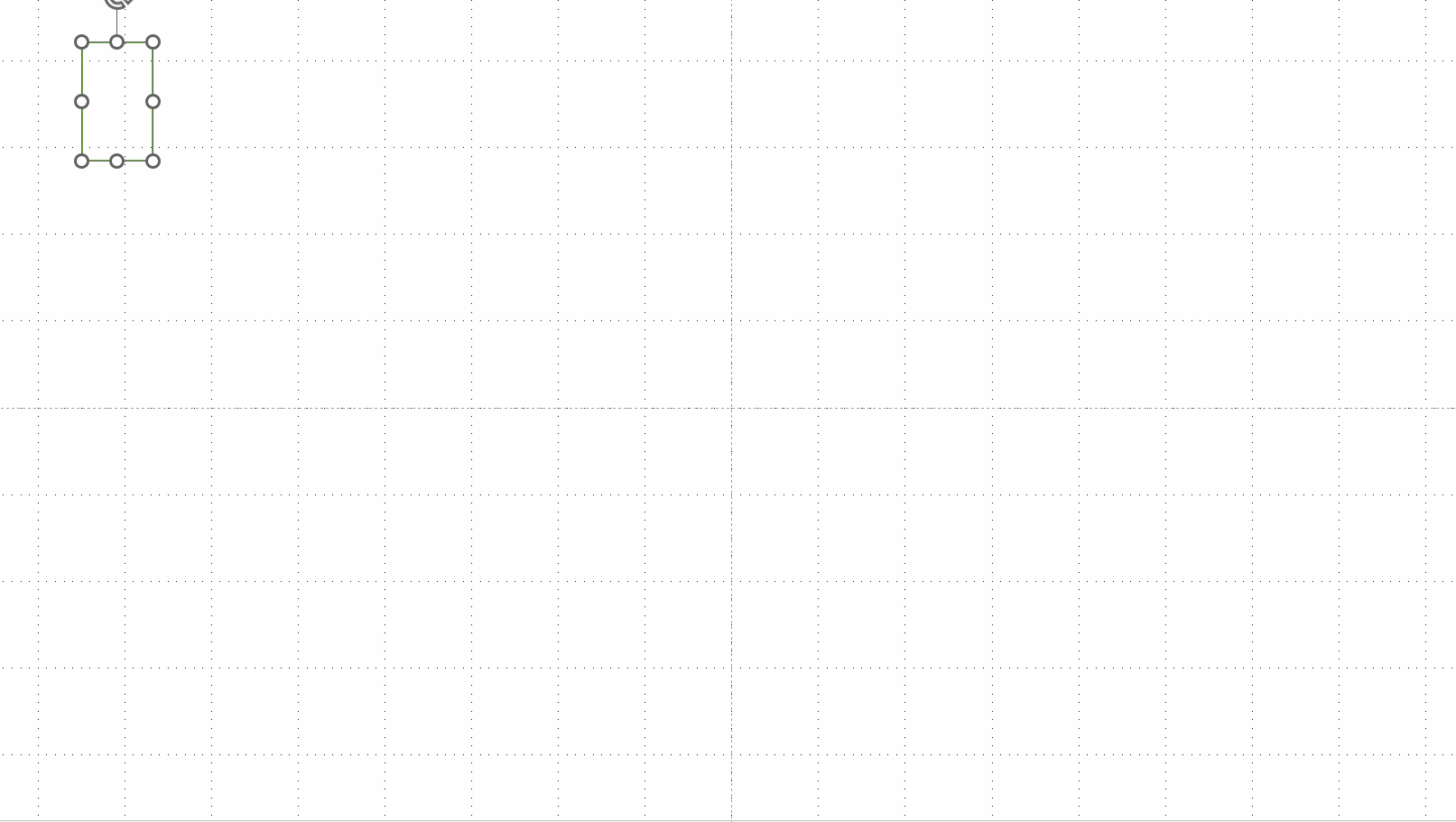
1.6)合并形状
将两个形状合并到一起形成一个新的形状;

先选择先保留:
先选择那个形状就会把后选择的形状拿来适应它;
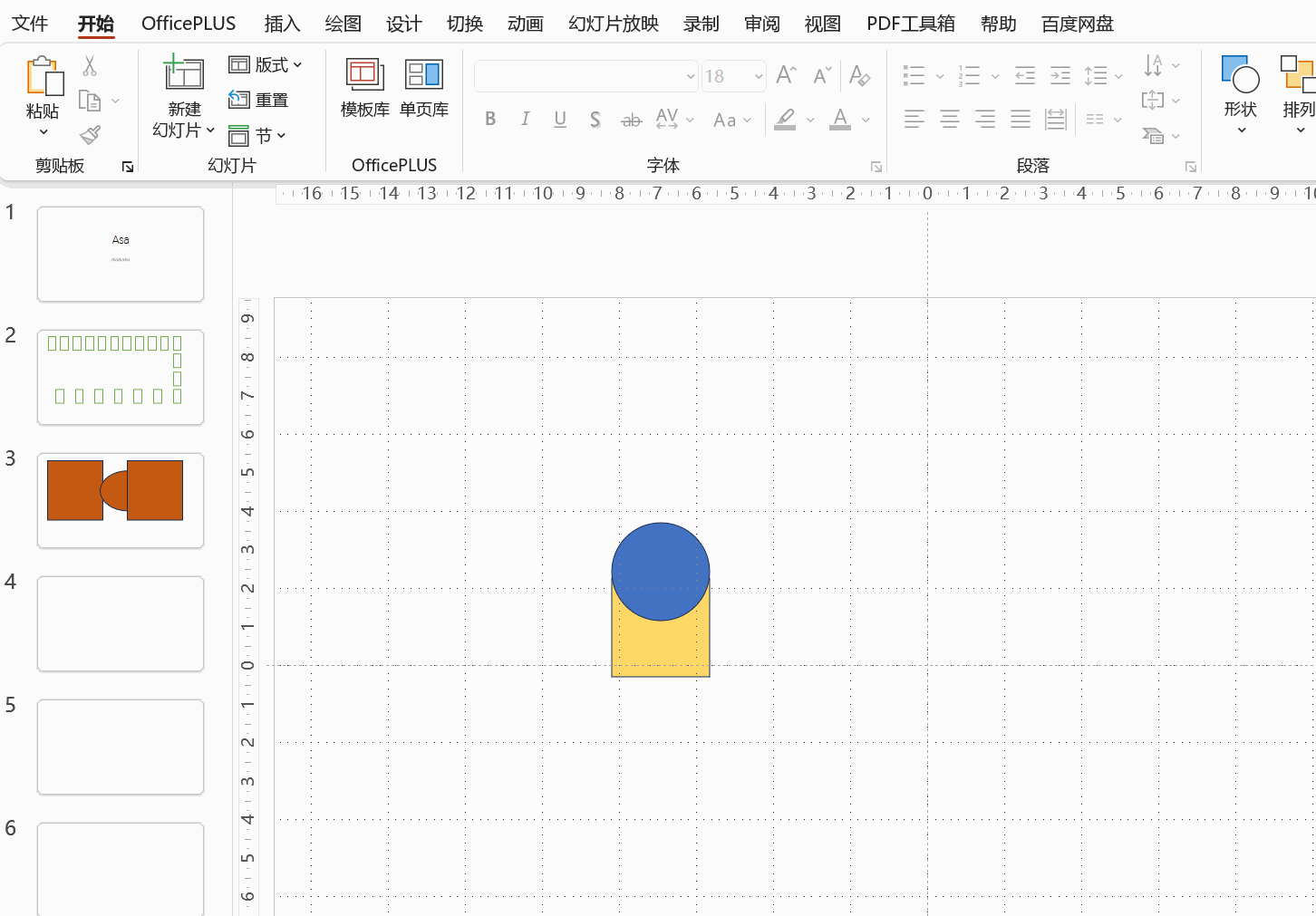
文字转形状:
先随便输入一些文字,再绘制一个矩形形状,将两者合并到一起;

注意:要先选文字,再选形状进行剪除操作。
1.7)形状通过提取器换颜色
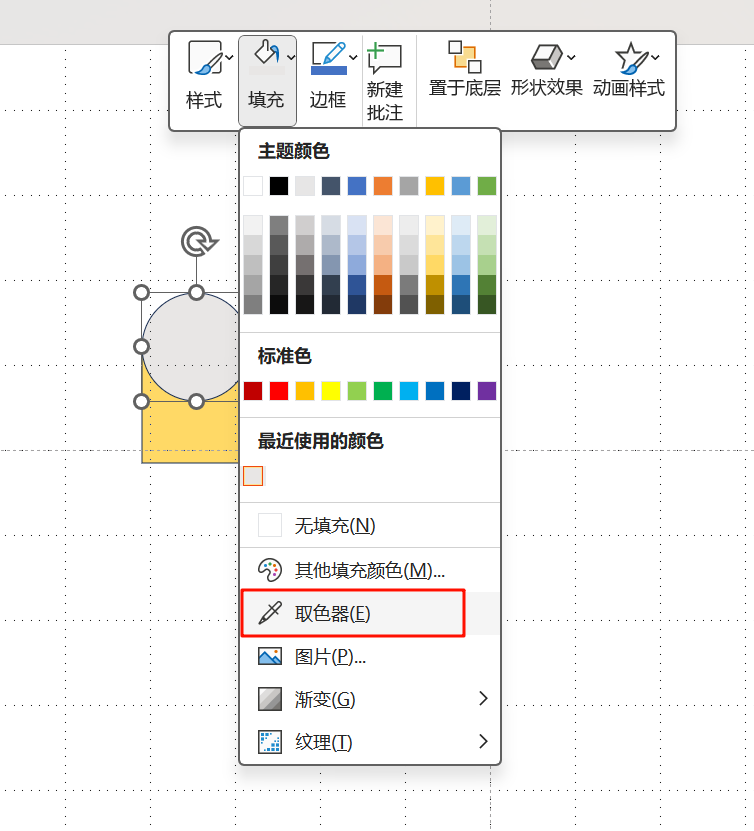
1.8)形状Z轴的改变
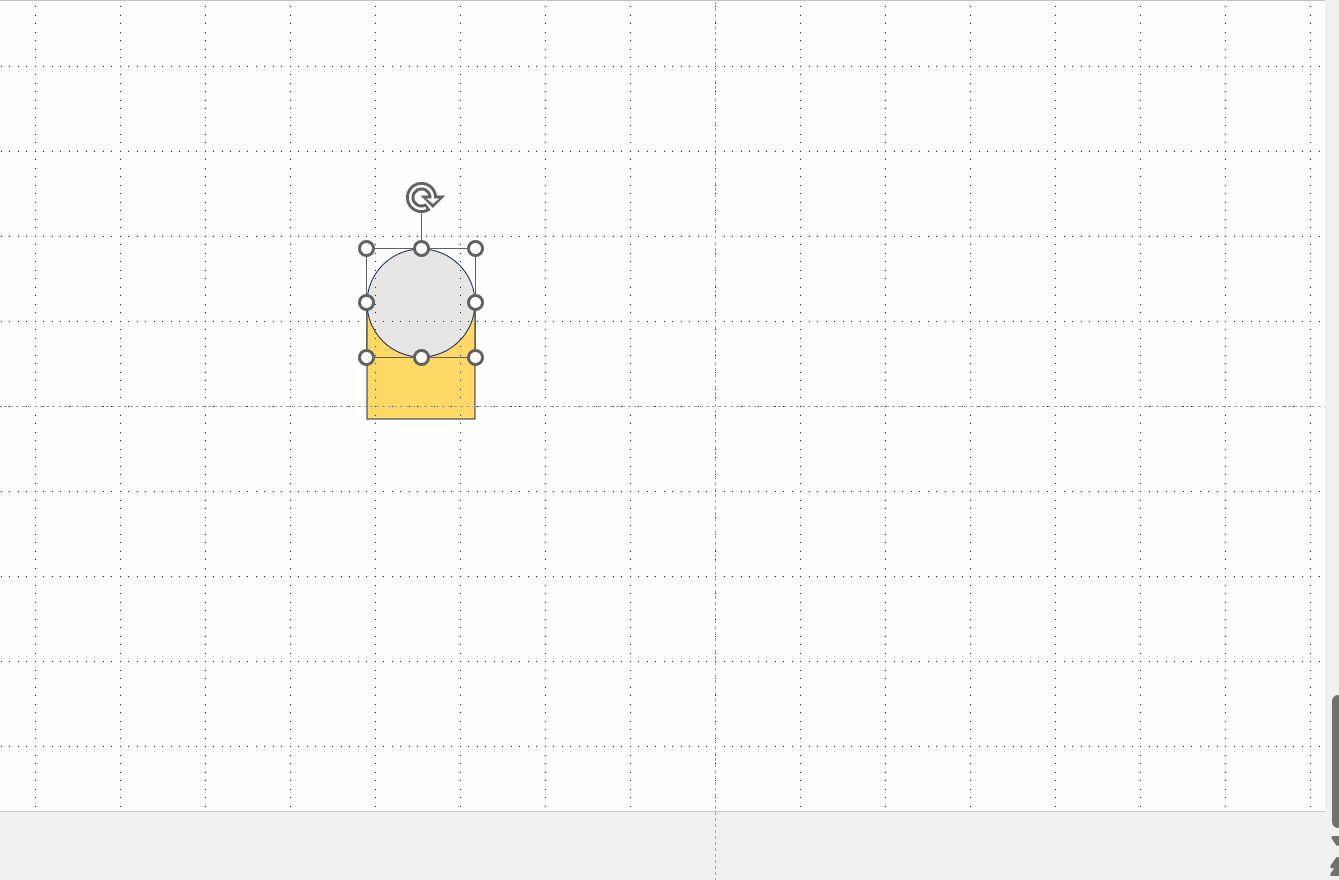
1.9)编辑顶点
编辑顶点是改变形状性质的操作,如可以把圆形改变为正方形;
编辑顶点在形状上点击鼠标右键:
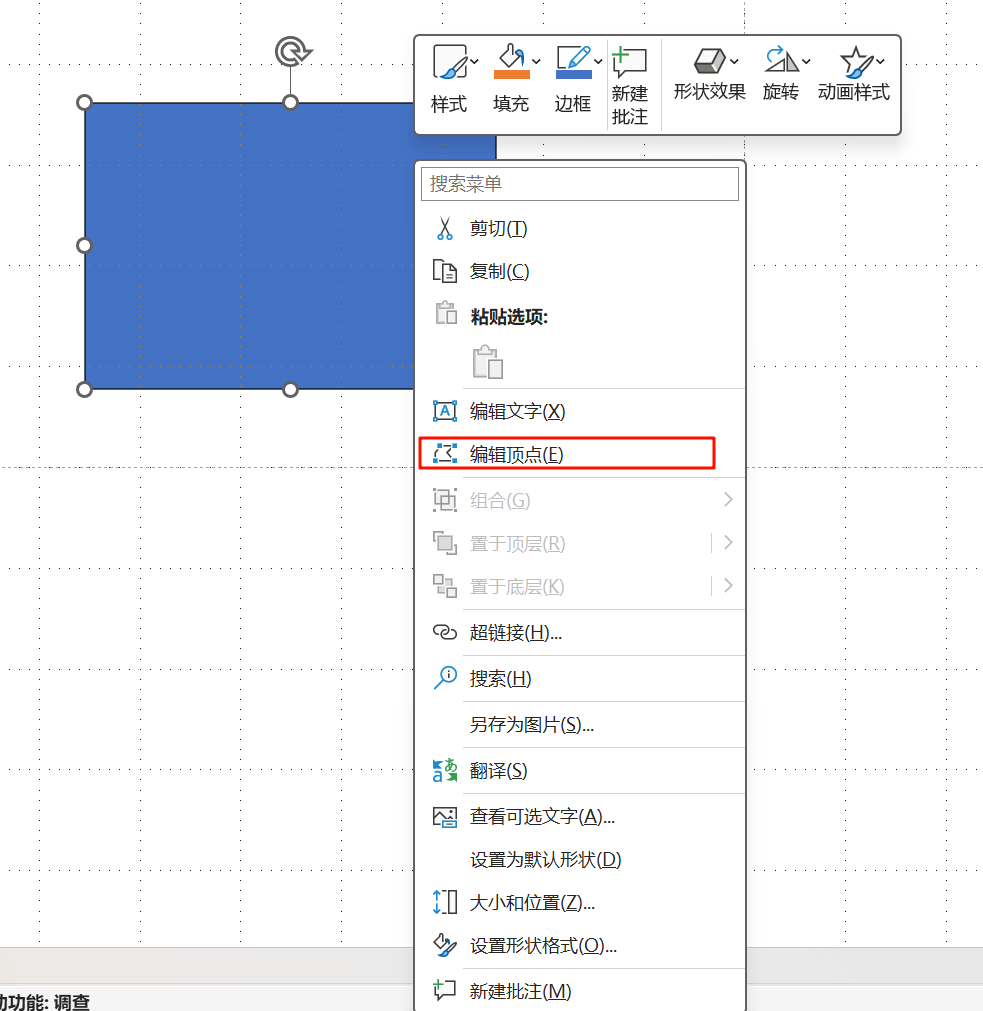
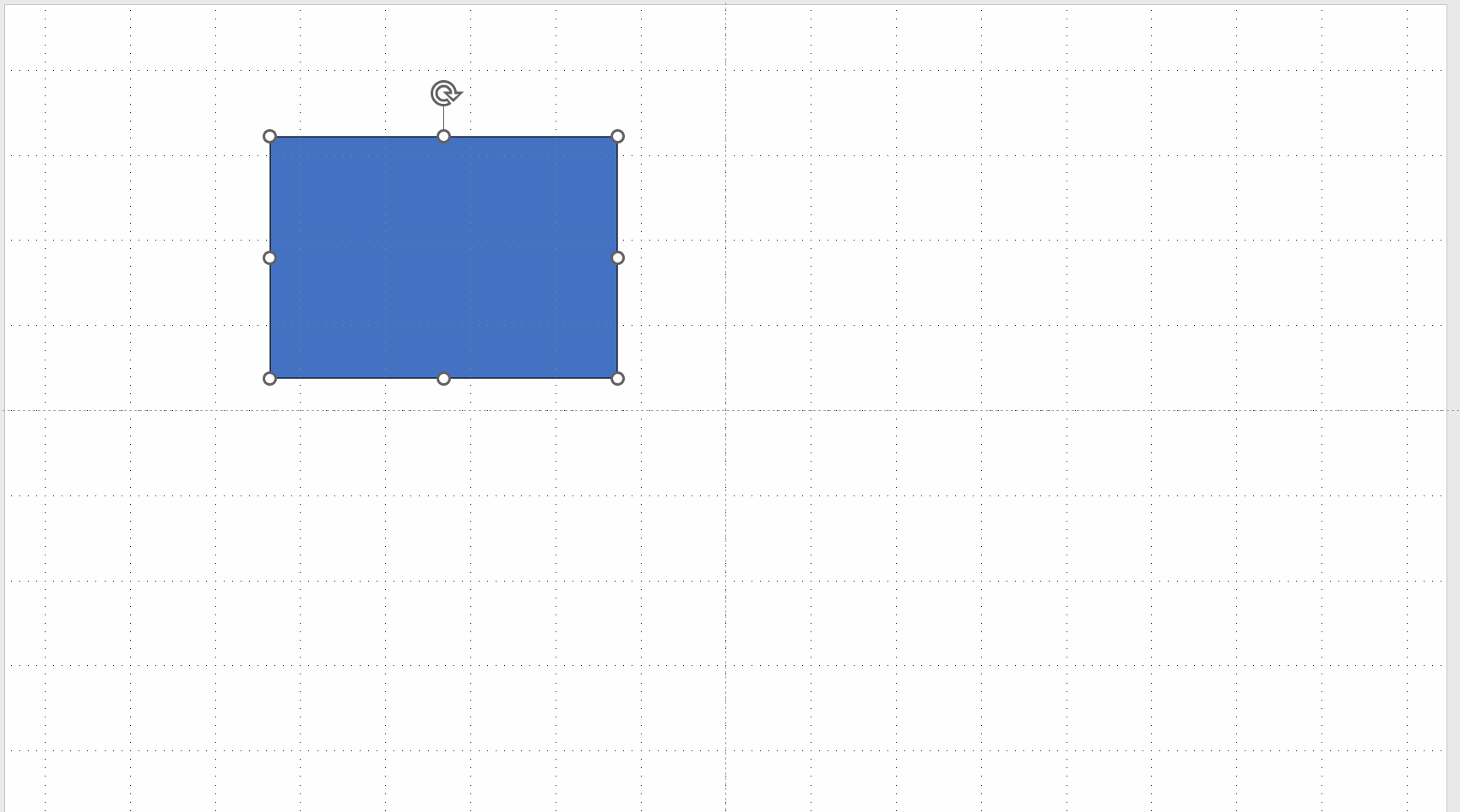
拉伸弓形:将曲线条变为直线;
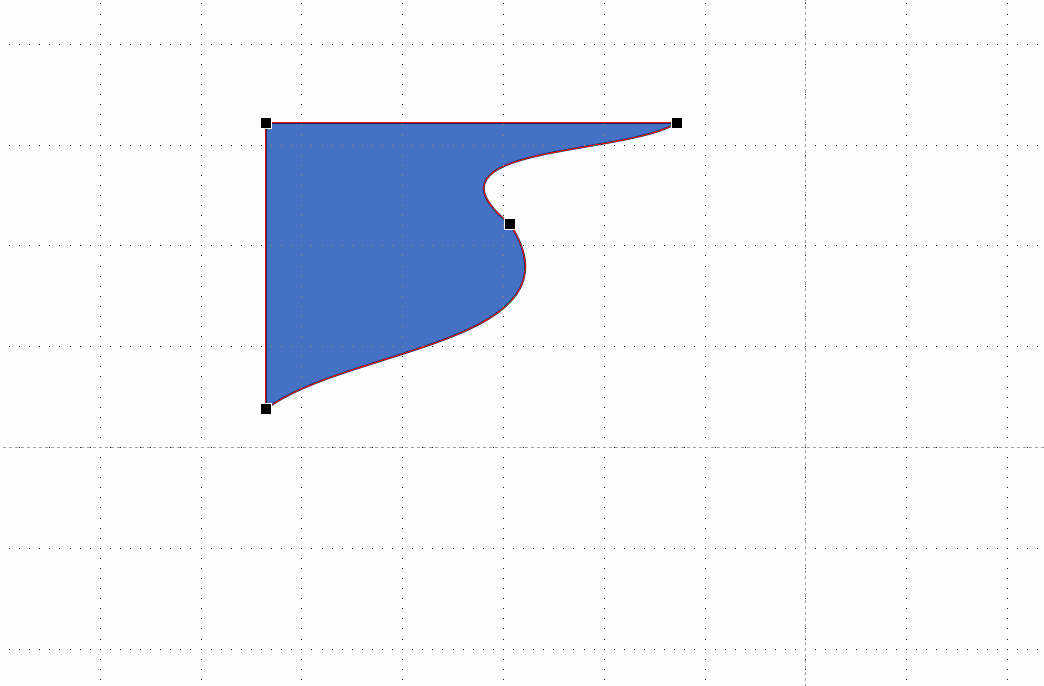
曲线段:将直线变为曲线;
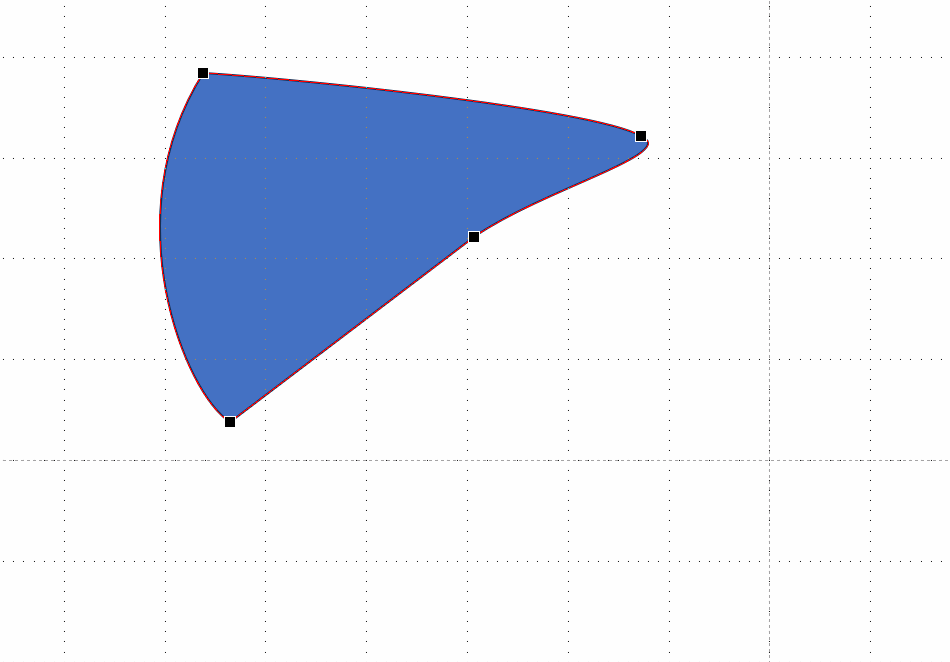
平滑顶点:两条控点必须在一条直线上,并且长度一致;
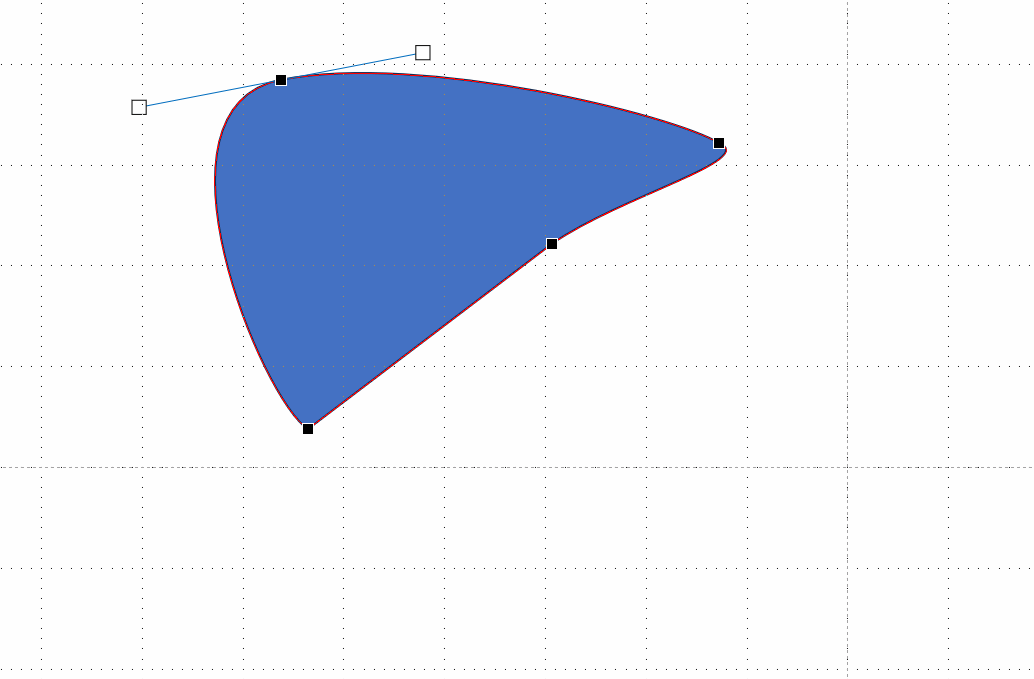
直线顶点:两条控点在一条直线上,长度可以不一致;
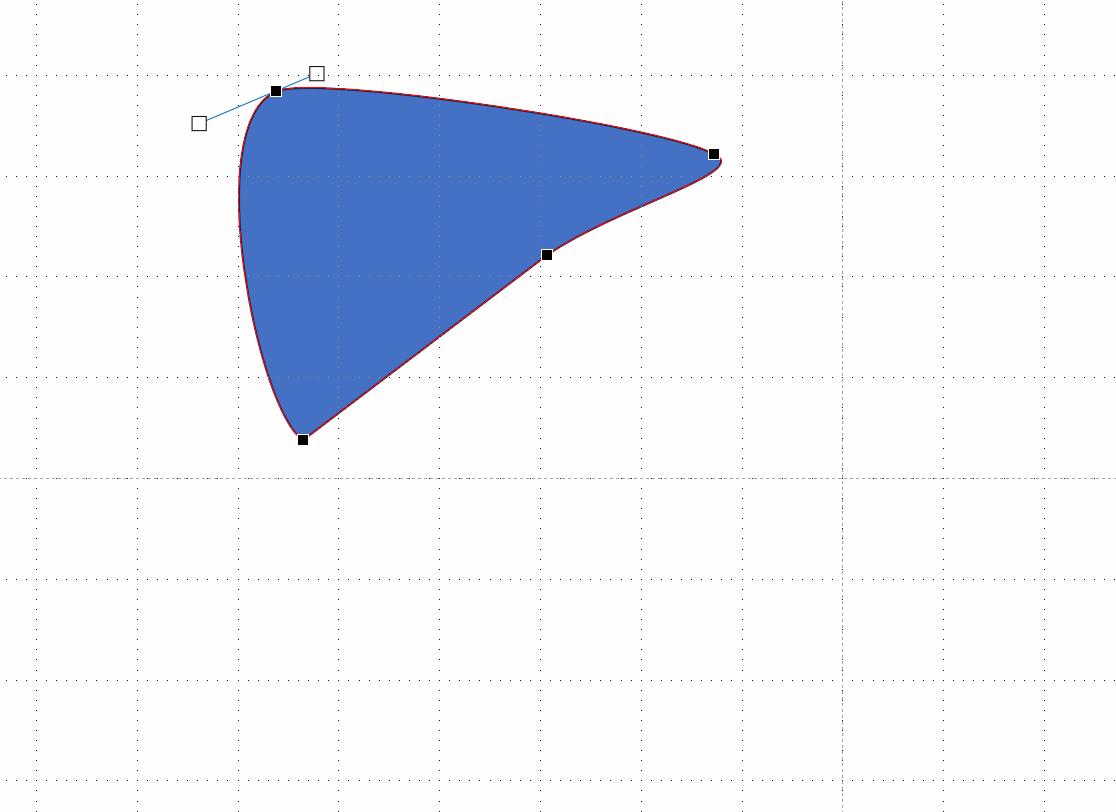
角部顶点:两条控点可以不在一条直线上,而且长度也可以不一致;
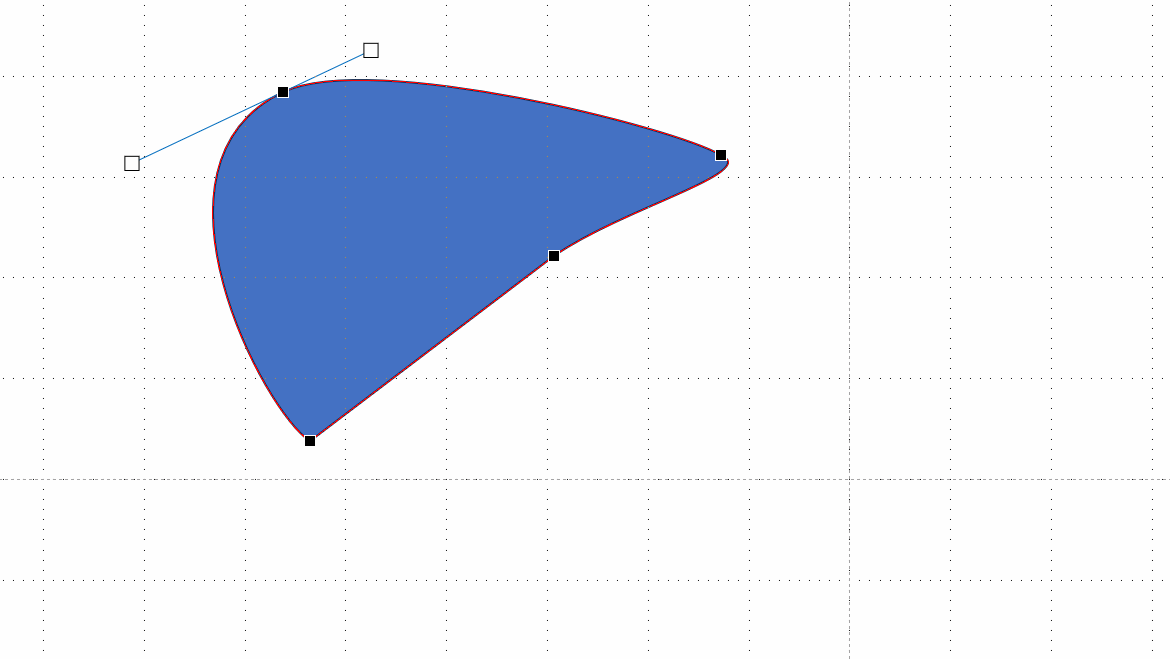
开放路径:将顶点分开;
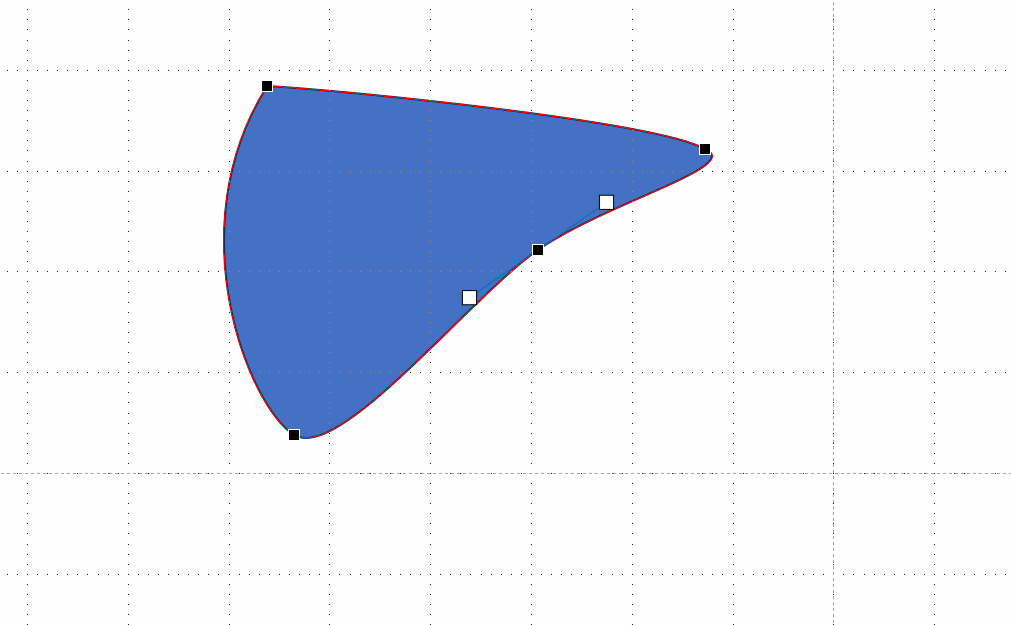
关闭路径:将顶点合并;
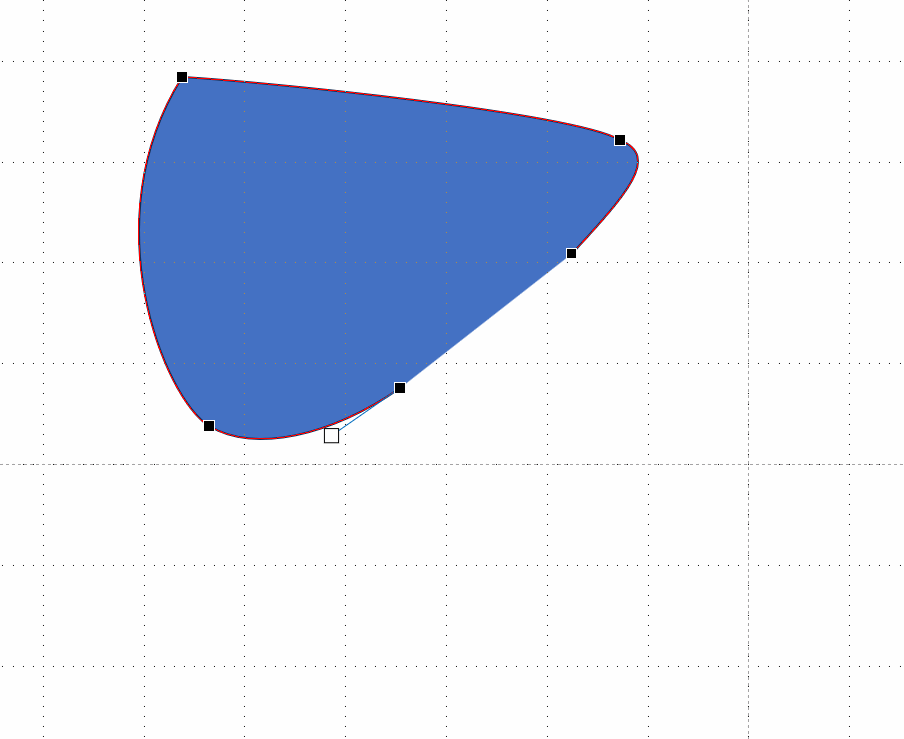
2)表格
2.1)底纹
修改单元格的背景颜色;
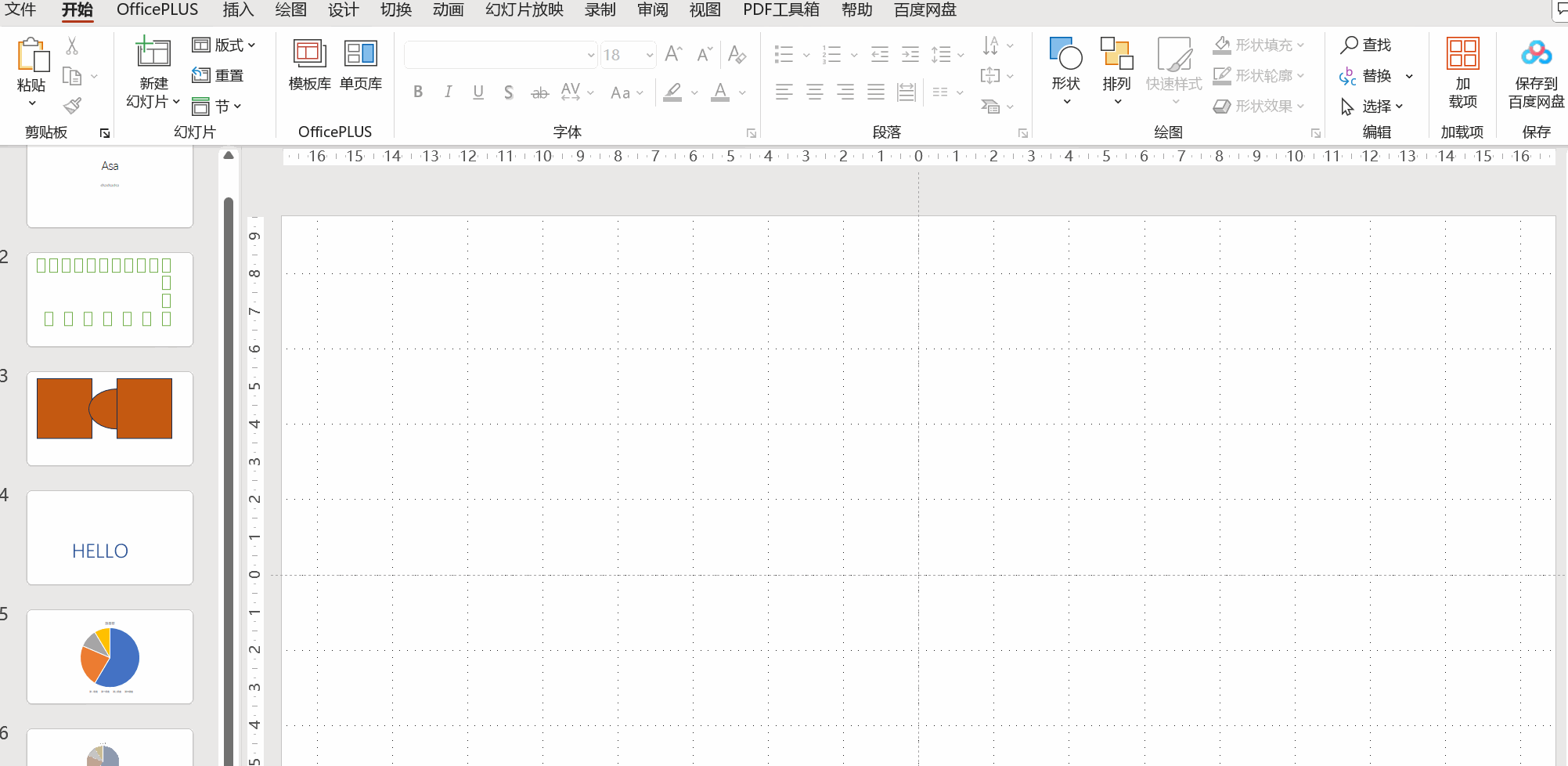
3)动画
我们可以给形状添加动画效果;

3.1)点击触发动画
点击PPT页面触发动画效果:

3.2)切换页面时触发动画

3.3)动画刷
复制动画效果;

操作技巧:
1)导出
PPT可以导出为PDF、图片、视频等。
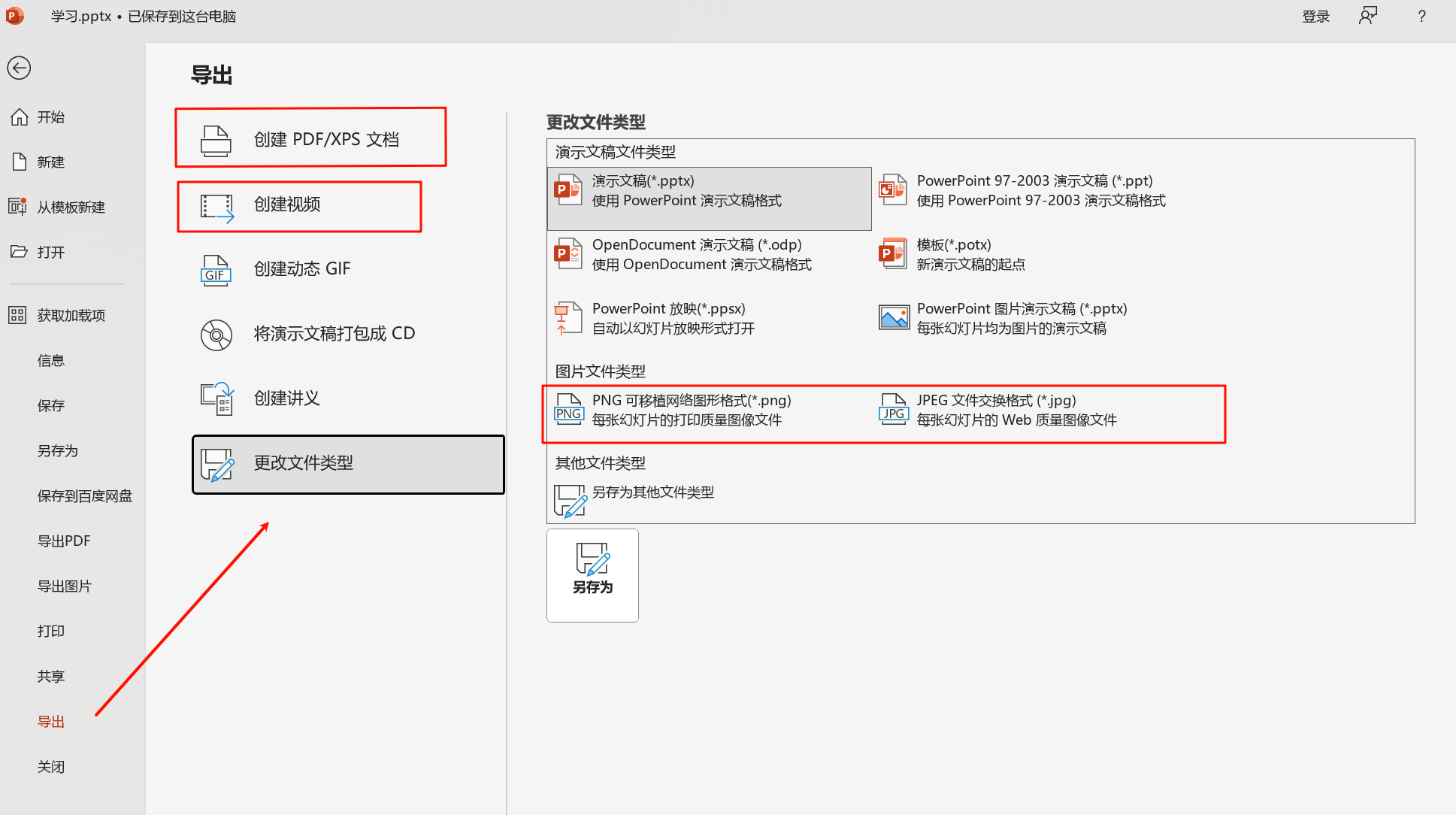
2)打开标尺辅助排版
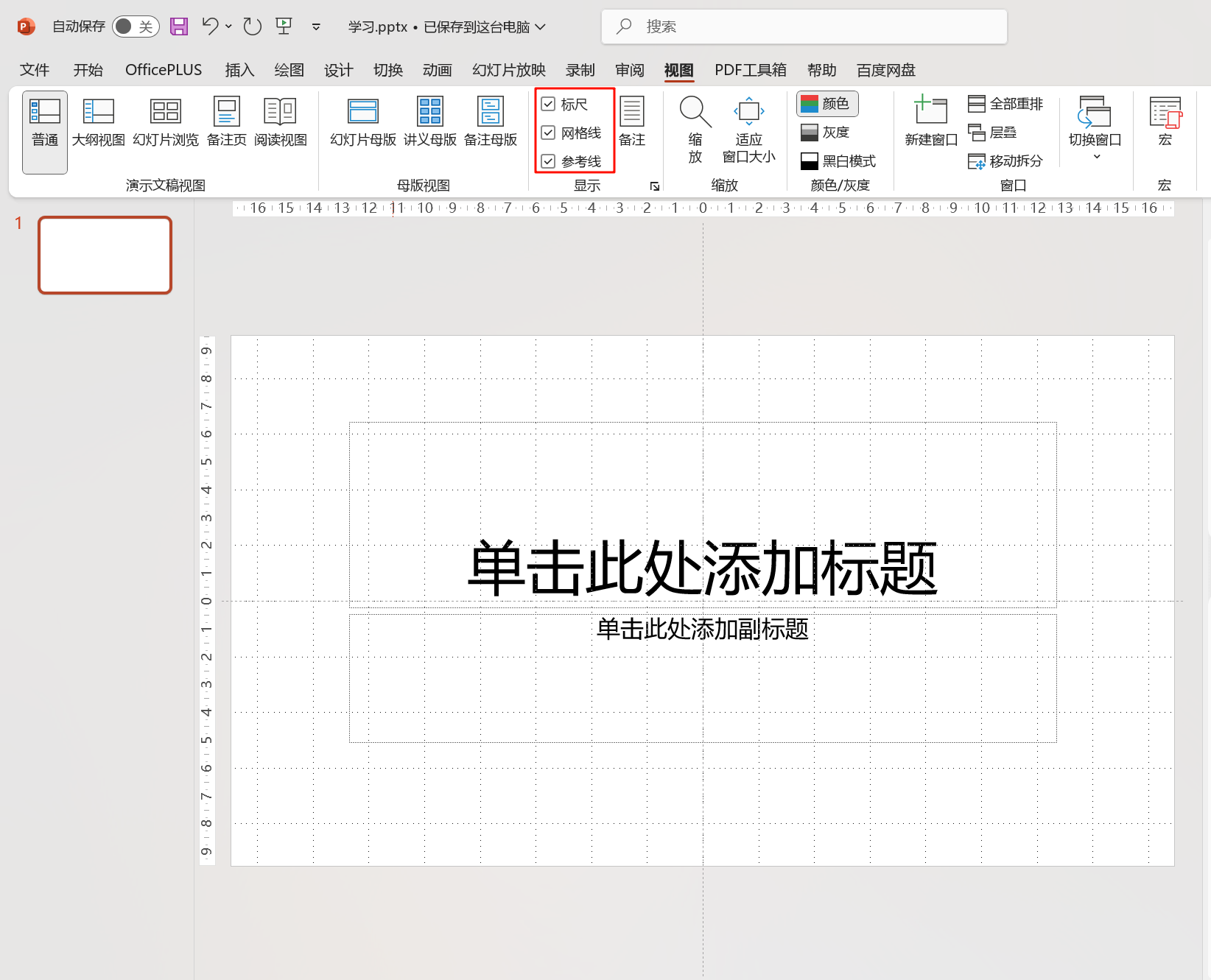
3)更换主题字体

4)复制格式
ctrl + shift + c:复制格式;
ctrl + shift + v:粘贴格式;
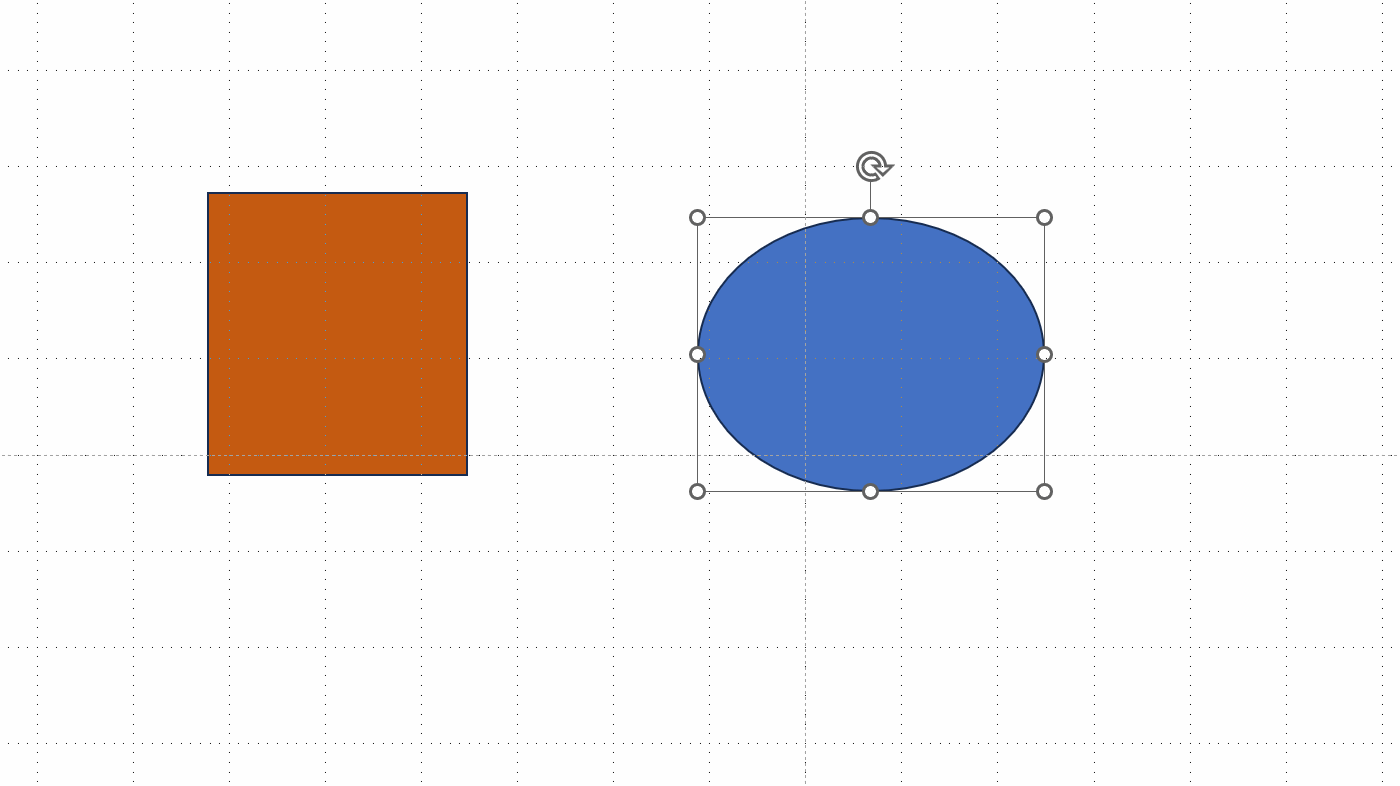
5)文字字号变大变小
ctrl + ]:文字字号变小;
ctrl + ]:文字字号变大。